子供用のApple ID

ここ数年、子供のおもちゃ代わりに使用されるようになってきたiPhoneやiPad、使わなくなった古い機種を子供に預けている親御さんも多いかと思われます。
そんな場合、心配になるのはApple IDの設定や年齢制限のあるコンテンツ、Appの間違った購入などペアレントコントロールです。
ここでは小さなお子さんへiPhoneやiPadを安全に使用してもらうための方法や、機能説明などを解説します。
Apple IDの作成には年齢制限がある

新規でApple IDを作成するときには、生年月日の記入が必要になります。
Apple IDを作成することの可能な年齢は13歳以上とアップル公式で決められているので、13歳未満は個人でApple IDを持つことはできません。
年齢制限のあるコンテンツやAppの購入など色々なコンテンツから子供を守るための措置といえます。
ファミリー共有を使用すれば13歳未満でも作成可能

13歳未満にはApple IDを作成することができず、Apple製のデバイスが使えない。というわけではありません。
子供のペアレントコントロールをするという意味も含め、親が子供のApple IDを作成する、ファミリー共有というサービスを使用することが可能です。
最大6名までのグループをファミリー共有として作ることができ、ファミリー共有サービスを使うことで、13歳未満の子供でもApple IDを作成することが可能になります。
ファミリー共有を使うことでLINEなどアプリを使わずにiPhoneなどデバイスの標準機能のみで無料で通話ができたりするなど、利点も多く存在しています。
子供用のApple IDを作成する方法

13歳未満や、年齢制限のあるコンテンツやペアレントコントロールを有効にして、子供に安全にiPhoneなど、デバイスを使わせたい場合に便利なファミリー共有。ファミリー共有サービスで使用するのでの子供用のApple IDを作成するのでのやり方を解説します。
iPhone・iPad・iPod touchで作成する
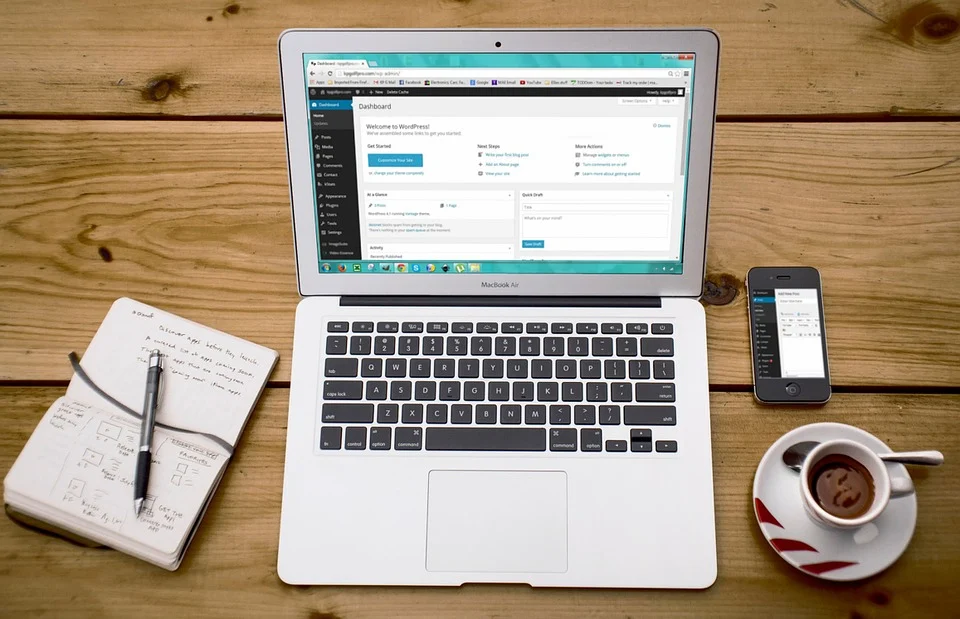
iPhoneなどApple製携モバイル端末でファミリー共有のための子供用のApple IDを作成するやり方を説明します。
操作やりかたは多く、時間を要するので時間があるときに作成することをおススメします。
設定アプリを開き、自分自身自身のApple IDを押します。
Apple IDを表示し、ファミリー共有を押し、ファミリー共有の設定を画面を開き「今すぐ始める」を押します。
「今すぐ始める」を押すと、共有したい機能(iTunes&Appの購入、Applemusic、iCloudストレージ、位置情報の共有など)が表示されるので選びます。
共有するサービスを選ぶと、アカウントのチェックへ画面が移動しますので「続ける」を押します。
続けるを押すと、「メンバーの招待」と、「後で行う」を選びます。
子供用のApple IDを所持してない人は後で行うを選んでください。
ファミリー共有の画面から、ファミリーメンバーの追加が行えるようになり、「お子様用のアカウントの作成」が可能なようになります。
以降は通常のApple IDを作成するやり方と変わりはありません。
Macで作成する

モバイル端末以外でもApple製品であるMacを使用してファミリー共有サービスを使用することは可能です。
アップルメニューから「システム環境設定」を開き、「iCloud」のアイコンを押します。
iCloudの画面へ移行したら左側にある「ファミリーを設定」を押し、「ファミリーメンバーを追加」あるいは左下の「+」ボタンを押します。
どっちかをクリックすると、ファミリーメンバーの追加画面へ移行します。
ファミリーメンバーの名前、メールアドレスなどを記入する。
又はApple IDを所持してないお子様用のApple IDを作成する。を選ぶことが可能なのでどっちかを選び、「続ける」を押します。以降は通常のApple IDの作成するやり方と同じです。
スポンサーリンク
子供用のApple IDを作成したらアカウントを管理

子供用Apple IDの作成が済み、ファミリー共有サービスを受けられるようになったら、子供用Apple IDの管理をします。
ファミリー共有サービスの一員になっていると初期設定のままでは管理者(親)と同じ音楽や電子書籍、Appなどにアクセスすることが可能です。
もちろんですが、子供用のアカウントでアプリの購入を管理者にリクエストすることも可能です。
しかし、年齢制限のあるコンテンツなどを制限するには設定が必要になります。
子供用アカウントでそのような機能を制限するペアレントコントロールを行う設定の説明をします。
ペアレンタルコントロールを設定する

ペアレントコントロールを行うにはまず子供が使うデバイスで子供用のApple IDでサインインをし、セキュリティ設定を行います。2ファクタ設定を行わない場合は「その他オプション」から「アップグレードをしない」を選びます。
ペアレントコントロールを行うためにはスクリーンタイムの「コンテンツとプライバシーの制限」から行います。
従来では「機能制限」という機能であり、特定のアプリや機能を使えないようにするのでの機能です。
コンテンツとプライバシーの制限を行うには管理者が使用しているデバイスの設定からスクリーンタイムを選び、ファミリー欄から制限をしたい家族のアカウントを押して「コンテンツとプライバシーの制限」を選びます。
「コンテンツとプライバシーの制限」によって使用可能なアプリやアプリや音楽の購入制限、Webコンテンツの制限など色々な設定が可能になります。
子供用のApple IDをファミリー共有から解除する

子供用のアカウントをファミリー共有から解除することになった場合の設定方法を説明します。
13歳以上は解除可能

ファミリー共有を解除するのでには子供が13歳未満ではなくなることが条件になっています。
13歳未満ではなくなったApple IDアカウントは自らファミリー共有を抜けることが可能です。
13歳未満の子供を別のグループに移動させることは可能

管理者(親)の都合でファミリー共有を行えなくなったり色々なパターンで13歳未満のApple IDの移動が必要な場合、Apple IDを消去することは可能でせんが、新しいApple IDを作る必要はなく、別の管理者のグループへ移動させることが可能です。
iPhone・iPad・iPod touchの場合

子供用Apple IDを別のグループに移す場合、まず別のグループから登録案内を受ける必要があります。
まず設定を開き、ユーザー名を押しファミリー共有を開きます。
ファミリー共有を開いたら、ファミリーメンバーの追加を選びます。
「直接会って登録」を押し、画面の案内に従い、グループを移動させます。



